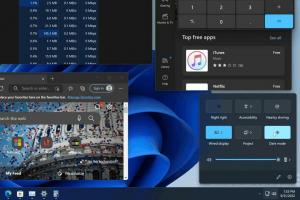Windows10でホームグループのパスワードを変更する方法
HomeGroup機能は、ホームネットワーク内のすべてのコンピューター間でファイル共有機能を提供するMicrosoftの簡素化されたソリューションです。 HomeGroupを使用すると、写真、音楽、ビデオファイル、さまざまなオフィスドキュメント、さらにはプリンタを共有できます。 また、他の家族があなたが共有したファイルを変更することを許可することができます。 この記事では、Windows10でHomeGroupのパスワードを変更する方法について説明します。
続行する前に、ネットワークロケーションタイプがに設定されていることを確認してください プライベート(ホーム). そうしないと、検出とアクセスが制限され、HomeGroupアイコンが制限されます デスクトップには表示されません. 他のPCとその共有からWindowsネットワークを閲覧することはできません。 次の記事を参照してください。
- Windows 10でネットワークの場所の種類(パブリックまたはプライベート)を変更する
- Windows10でPowerShellを使用してネットワークの場所の種類を変更する
- Windows10でネットワークロケーションタイプのコンテキストメニューを追加する
注:ネットワークの場所の種類をプライベートに設定すると、Windows10はファイルエクスプローラーのナビゲーションウィンドウにホームグループアイコンを自動的に表示します。
Windows10でHomeGroupパスワードを変更するには、 以下をせよ。
- 続行する前に、HomeGroupに参加しているすべてのコンピューターの電源をオンにすることをお勧めします。
- 開ける ファイルエクスプローラー.
- 左側のホームグループアイコンをクリックします。
- リボンで、[ホームグループ]タブに移動し、[ホームグループ設定の変更]ボタンをクリックします。
- NS クラシックなコントロールパネル 開くでしょう。 ヒント:コントロールパネル\ネットワークとインターネット\ホームグループページにアクセスして、直接開くことができます。
- クリックしてください パスワードを変更する ボタン。 次のウィザードが表示されます。
- クリック パスワードを変更する. 次のページで、独自のパスワードを指定するか、新しいパスワードを自動的に生成できます。
- クリック 次 パスワードを適用します。 これで、それを書き留めて、ウィザードウィンドウを閉じることができます。
それでおしまい。